인공지능 AI를 이용해 사진 이미지를 만화나 일러스트 그림으로 변환하기

사진 이미지(JPG, PNG)를 인공지능 AI를 통해 만화 또는 일러스트로 만들 수 있는 2개 사이트에 대해 소개해드리겠습니다.
정품 무료] 포토 에디터 루미나 AI(Luminar AI) 다운로드와 설치하는 방법 (169,000원 → 무료)
[정품 무료] 포토 에디터 루미나 AI(Luminar AI) 다운로드와 설치하는 방법 (169,000원 → 무료)
[정품 무료] 포토 에디터 루미나 AI(Luminar AI) 다운로드와 설치하는 방법 쓸만한 인공지능 기술이 내장된 포토 에디터 정품 루미나 AI가 무료로 다운로드할 수 있게 되었습니다. 현재 온라인 쇼핑
addplus.tistory.com
간단한 이미지(사진) 배경 제거 사이트 2종
간단한 이미지(사진) 배경 제거 사이트 2종 여러 사이트를 소개해드리려고 했는데 워터마크가 표시가 되거나 횟수제한, 유료, 저퀄리티는 제외하였습니다. 장점 로그인이 필요 없고, 무료에 간
addplus.tistory.com
AnimeGANv2
1. AnimeGANv2 홈페이지 접속
https://huggingface.co/spaces/akhaliq/AnimeGANv2
AnimeGANv2 - a Hugging Face Space by akhaliq
huggingface.co
2. 이미지 끌어 놓기 혹은 이미지 업로드하기
- 2가지 버전을 선택할 수 있습니다. 2가지 버전 모두 변환해 보시고, 마음에 드는 것을 선택하시길 추천드립니다.

예시) 아이유 사진으로 변환해 보았습니다. (개인적으로 버전 2가 더 나은 것 같습니다.)
① version 1
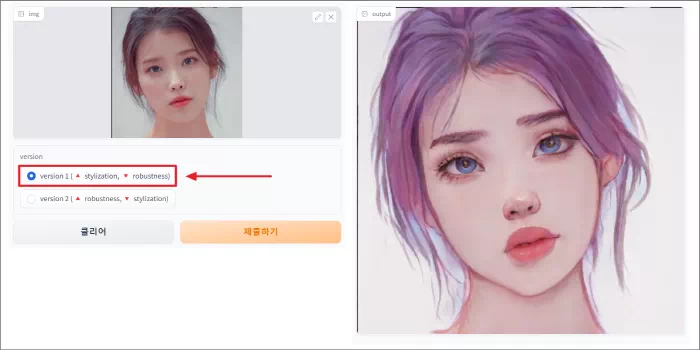
② version 2
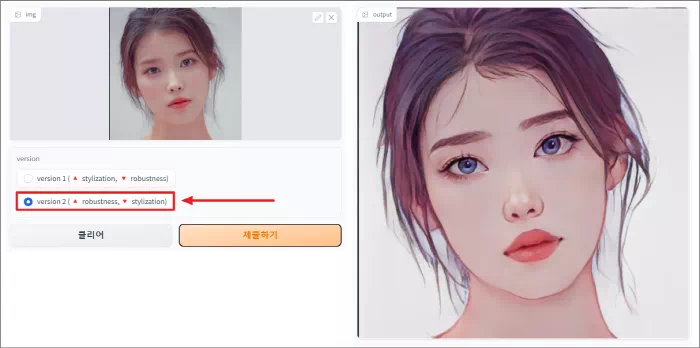
예시) 로보트 다우니 주니어 (version 2)
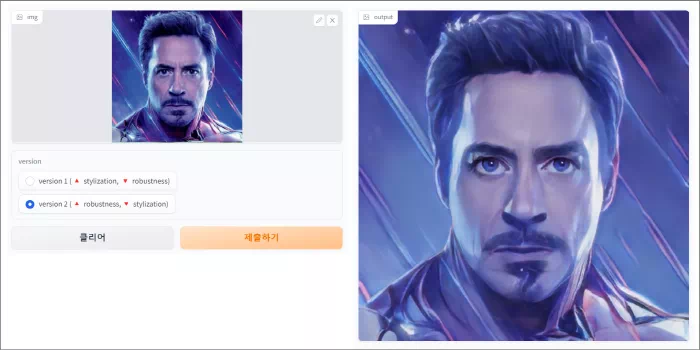
3. 저장하기 (우클릭 → 이미지를 다른 이름으로 저장)
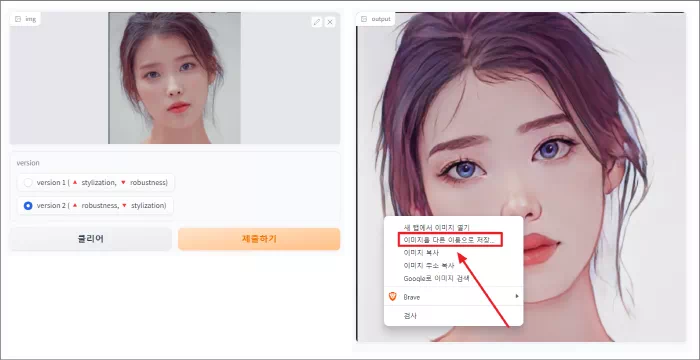
AilabTools
1. ailabtools 홈페이지 접속
https://www.ailabtools.com/ko/photo-to-painting
그림을 그림으로 변환 - AILab Tools
그림을 그림으로 변환 인공 지능 알고리즘을 통해 이미지를 만화, 연필, 색연필 또는 고딕 유화, 색 설탕 유화, 외치는 유화, 가나가와 서핑 유화, 이상한 유화, 라벤더 유화 등으로 변환합니다. 9
www.ailabtools.com
2. 로그인
- 아쉽게도 로그인을 해야 이용할 수 있습니다. 메일 주소 또는 구글 계정이나 페이스북 계정으로 로그인할 수 있습니다.
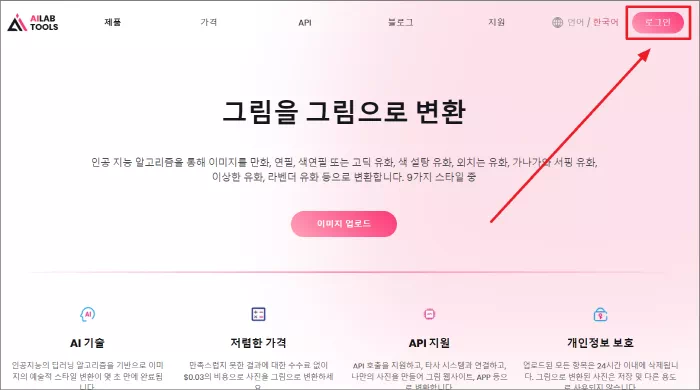
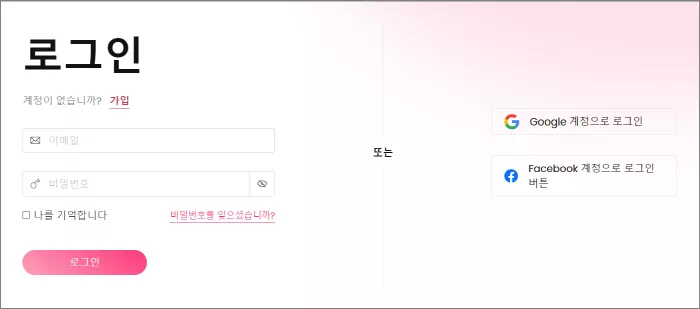
3. 이미지 업로드 → 이미지 열기
- 영어로 되어 있으신 분은 한국어로 변경할 수 있습니다.
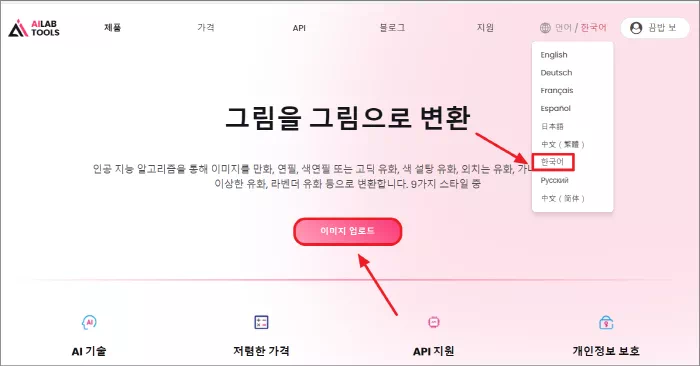
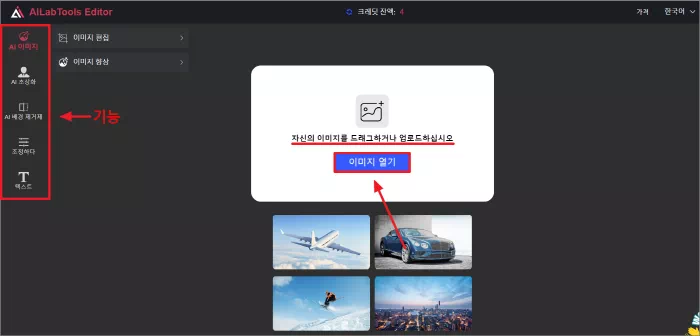
4. 기능 설명
- 아래와 같은 다양한 기능도 지원합니다.
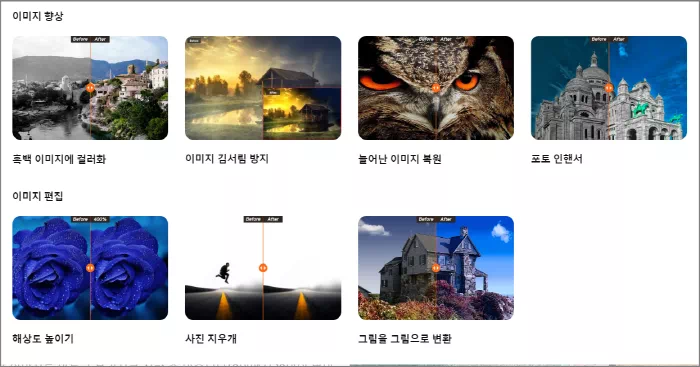
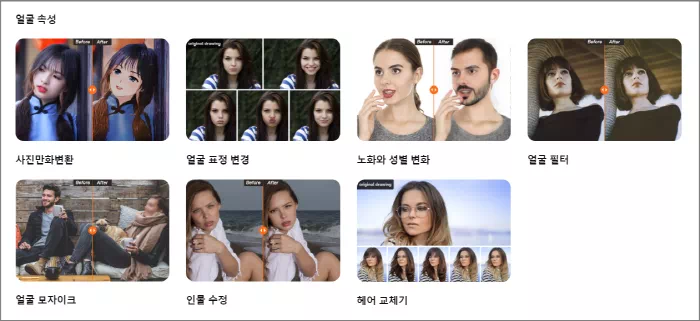
5. 이미지 변환 (예시 : 아이유 )
① AI 초상화 → 얼굴 속성 → 사진만화변환 → 전체 그림 → 선택)
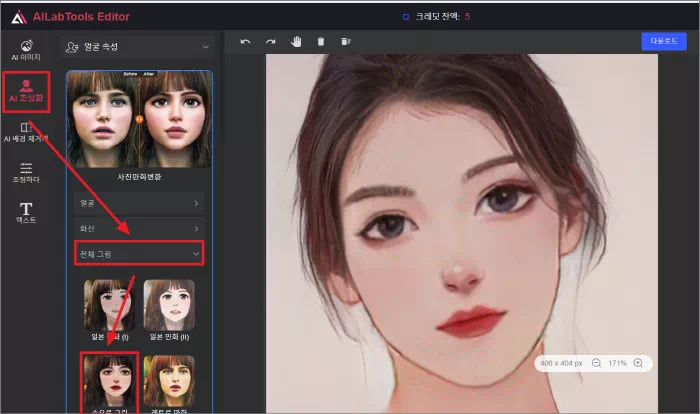
② AI 초상화 → 헤어 교체기 → 앞머리
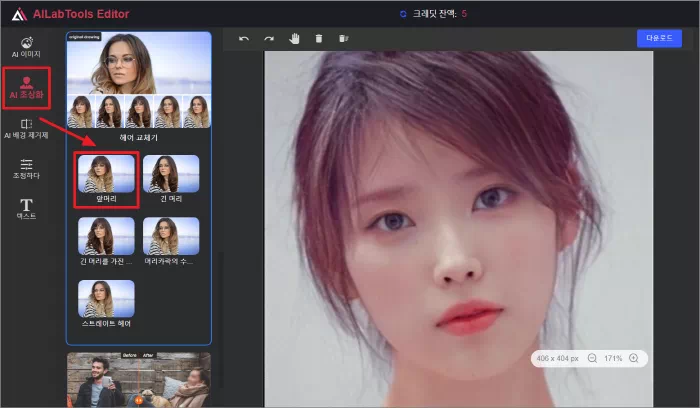
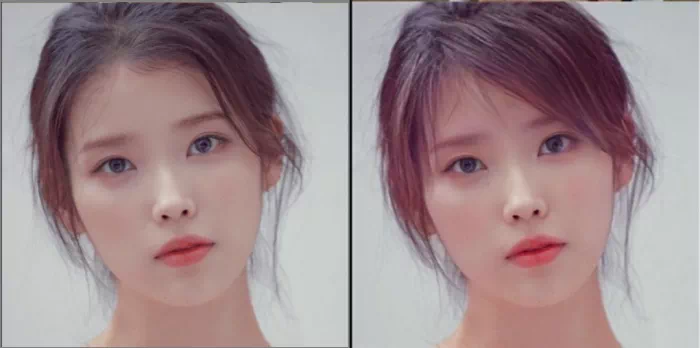
6. 결제 설명
- 월 5번 다운로드까지 무료입니다. 이후 다운로드는 결제 후 사용하셔야 합니다.
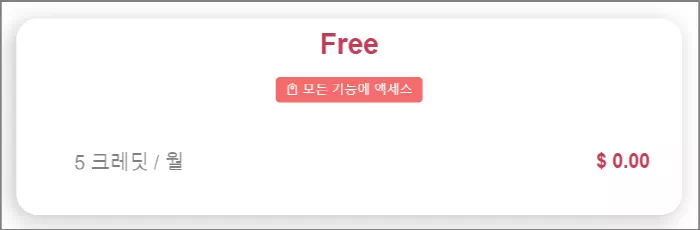
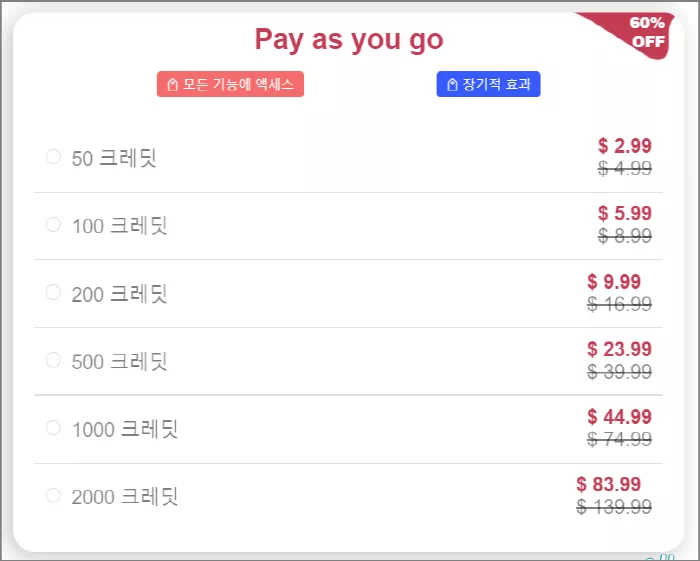
저에게도 소중한 시간을 내서 작성한 포스팅입니다.
조금이라도 정보가 도움이 되셨다면 공감 부탁드립니다.
공감은 포스팅에 큰 힘이 됩니다.
'컴퓨터ㆍ운영체제' 카테고리의 다른 글
| [윈도우11] 시스템 복원 지점 만들기 | 시스템 복원하는 방법 (0) | 2023.01.29 |
|---|---|
| 윈도우11 계산기 경로와 단축키 실행하기 - Calc (0) | 2023.01.28 |
| 윈도우11 노트북 메인보드 메모리 램 슬롯 갯수 확인하는 방법 (0) | 2023.01.27 |
| 윈도우11 컴퓨터(PC) 메인보드 모델명 확인하는 2가지 방법 (0) | 2023.01.26 |
| 윈도우11 연결 프로그램 변경하기 | 기본앱 설정 바꾸기 (0) | 2023.01.20 |
| 윈도우11 윈도우 디펜더 끄기 | Windows 보안 비활성화 하는 방법 (0) | 2023.01.09 |
| [Window11] 작업표시줄에 모서리에 바탕화면 바로가기 추가하는 방법 (0) | 2022.12.09 |
| CPU 성능 순위 / 벤치마크 - 2022년 12월 기준 (0) | 2022.12.08 |






